நூலாசிரியர்:
Laura McKinney
உருவாக்கிய தேதி:
5 ஏப்ரல் 2021
புதுப்பிப்பு தேதி:
24 ஜூன் 2024

உள்ளடக்கம்
இந்த கட்டுரையில், விக்கிஹோ 2 ரவுட்டர்களை எவ்வாறு இணைப்பது என்பதைக் காண்பிக்கும். ஒரு திசைவியை இணைப்பது என்னவென்றால், நீங்கள் வயர்லெஸ் அல்லது கம்பி நெட்வொர்க்கில் பல சாதனங்களையும் கணினிகளையும் இணைக்க முடியும், மேலும் வயர்லெஸ் கவரேஜை நீட்டிக்கலாம்.
படிகள்
2 இன் முறை 1: கம்பி நெட்வொர்க் வழியாக 2 திசைவியை இணைக்கவும்
எந்த திசைவி முதன்மை சாதனம் என்பதை முடிவு செய்யுங்கள். இது மோடத்துடன் இணைக்கும் திசைவி. வழக்கமாக, நீங்கள் ரூட் சாதனமாக சமீபத்திய மற்றும் மிகவும் செயல்பாட்டு திசைவியைப் பயன்படுத்த வேண்டும். ஒரே மாதிரியான 2 திசைவிகள் இருந்தால், எது சிறந்தது என்பதைத் தேர்வுசெய்க.
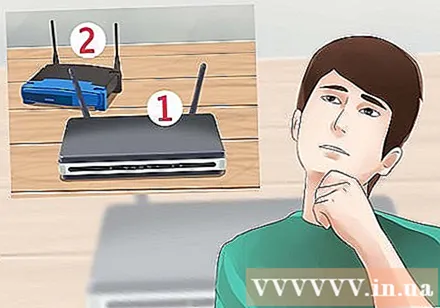
எந்த திசைவி இரண்டாம் சாதனம் என்பதை முடிவு செய்யுங்கள். இது அசல் பிணைய நீட்டிப்பு திசைவி.வழக்கமாக இந்த திசைவி பழையது, நீங்கள் LAN-to-WAN ஐ உருவாக்கினால் அது சப்நெட்டைக் கட்டுப்படுத்தும் (கீழே காண்க).
கணினிக்கு அருகில் 2 ரவுட்டர்களை வைக்கவும். இணைப்பு செயல்பாட்டின் போது, அவற்றை எளிதாக இணைக்க உங்கள் கணினிக்கு அருகில் திசைவியை வைக்க வேண்டும். வேலையை முடித்த பிறகு, அதை நிலையான நிலைக்கு அமைக்கவும்.
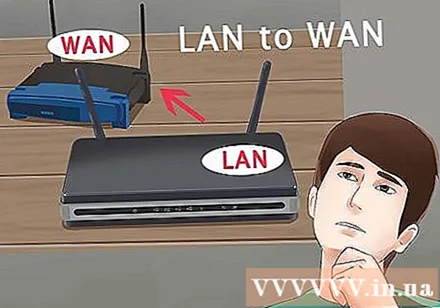
LAN-to-LAN மற்றும் LAN-to-WAN இணைப்புக்கு இடையே முடிவு செய்யுங்கள். லேன்-டு-லேன் இணைப்பு (லோக்கல் ஏரியா நெட்வொர்க் இணைப்பு) இணைப்பு வரம்பை விரிவுபடுத்துகிறது, மேலும் சாதனங்களை இணைக்க அனுமதிக்கிறது. சாதனங்கள் கோப்புகளை அல்லது ஆதாரங்களை ஒரே நெட்வொர்க்கில் உள்ள பிற சாதனங்களுடன் பகிரலாம். ஒரு லேன்-டு-வான் (விரிவாக்கப்பட்ட நெட்வொர்க் இணைப்பு) முதன்மை நெட்வொர்க்கில் (WAN) ஒரு சப்நெட்டை (லேன்) உருவாக்குகிறது, இது சப்நெட்டுடன் இணைக்கும் சாதனங்களின் எண்ணிக்கையில் வரம்புகளை அமைக்க உங்களை அனுமதிக்கிறது. தீங்கு என்னவென்றால், கோப்புகளையும் வளங்களையும் பிரதான நெட்வொர்க்குடன் அவர்களால் பகிர முடியாது.- லேன்-டு-வான் அமைப்பு ஒரு சப்நெட்டில் தனியார் டி.என்.எஸ் அமைக்க உங்களை அனுமதிக்கிறது. சப்நெட்டுடன் இணைக்கப்பட்ட சாதனங்களை ஹேக்கர்கள் அரிதாகவே உடைக்க முடியாது. குழந்தைகளின் இணைய அணுகலைக் கண்காணிக்கவும் கட்டுப்படுத்தவும் விரும்பும் பெற்றோருக்கு இது மிகவும் பொருத்தமானது.
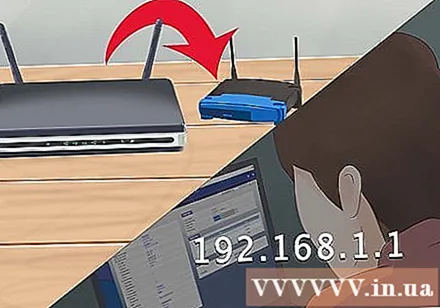
பிரதான திசைவியை மோடமுடன் இணைக்கவும், பின்னர் பிணைய கேபிளைப் பயன்படுத்தி கணினியை திசைவியுடன் இணைக்கவும். நீங்கள் பிணையத்தை அமைப்பது போல் உள்ளமைக்கவும். திசைவி இணையத்துடன் இணைக்கப்பட்டுள்ளதால், நீங்கள் ஒரு திசைவியைப் பயன்படுத்துவதைப் போல அதை அமைக்கலாம்.- முகவரியை உள்ளிடுவதன் மூலம் பெரும்பாலான ரவுட்டர்களுடன் இணைக்க முடியும், அல்லது
- திசைவியின் ஐபி முகவரி மற்றும் சப்நெட் மாஸ்க் ஆகியவற்றைக் கவனியுங்கள். திசைவி உள்ளமைவு பக்கத்தை அணுக நீங்கள் பயன்படுத்தும் ஐபி முகவரி. சப்நெட் மாஸ்க் பொதுவாக இருக்கும்.
- நீங்கள் LAN-to-WAN ஐ உருவாக்கினால், திசைவியின் DHCP முகவரியை அமைக்கவும். நீங்கள் LAN-to-LAN ஐ உருவாக்குகிறீர்கள் என்றால், இயல்புநிலை DHCP அமைப்புகளை நீங்கள் வைத்திருக்கலாம்.
- உள்ளமைவு முடிந்ததும் கணினியை திசைவியிலிருந்து துண்டிக்கவும்.
கணினியை சப்நெட்டுடன் இணைக்கவும். உள்ளமைவு பக்கத்தைத் திறக்கவும். நீங்கள் LAN-to-LAN ஐ உருவாக்கினால், ஐபி முகவரியை மாற்றவும், இதனால் அது முதல் திசைவி, கடைசி இலக்க அதிகரிப்புகள் (எ.கா. மாற்ற) உடன் ஒத்துப்போகிறது. LAN-to-WAN ஐ உருவாக்கினால், முதல் திசைவிக்கு இணையாக ஐபி முகவரியை மாற்றவும், கீழே இருந்து இரண்டாவது இலக்கத்தை அதிகரிக்கிறது (எடுத்துக்காட்டாக, மாற்றங்கள்). சப்நெட் மாஸ்க் முதன்மை திசைவி போன்றது என்பதை உறுதிப்படுத்தவும்.
- LAN-to-WAN ஐ உருவாக்கினால், துணை திசைவியில் WAN IP முகவரியை மாற்றவும்.
- திசைவிக்கு UPnP விருப்பம் இருந்தால், அதை இரண்டாம் நிலை திசைவியில் முடக்கவும்.
இரண்டாம் நிலை திசைவியில் DHCP சேவையை உள்ளமைக்கவும். நீங்கள் LAN-to-LAN ஐ உருவாக்கினால், இரண்டாம் நிலை திசைவியில் DHCP சேவையை முடக்க வேண்டும். LAN-to-WAN ஐ உருவாக்கினால், நீங்கள் இரண்டாம் உள்வரும் திசைவியில் DHCP முகவரியை அமைக்க வேண்டும்.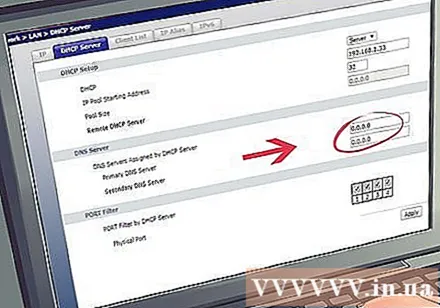
வயர்லெஸ் சேனலைத் தேர்ந்தெடுக்கவும். இரண்டு திசைவிகளும் வயர்லெஸ் சாதனங்களாக இருந்தால், இரண்டு திசைவிகளின் சமிக்ஞைகள் ஒருவருக்கொருவர் தலையிடாதபடி நீங்கள் சேனலை கைமுறையாக அமைக்க வேண்டும். பிரதான திசைவி 1-6, துணை திசைவி 7-11 க்கு சேனல்களை அமைக்கவும்.
திசைவிக்கான இருப்பிடத்தைக் கண்டறியவும். நீங்கள் எல்லாவற்றையும் உள்ளமைத்தவுடன், நீங்கள் விரும்பும் இடத்தில் திசைவியை வைக்கலாம். 2 ரவுட்டர்களை இணைக்க நீங்கள் பிணைய கேபிளைப் பயன்படுத்த வேண்டும் என்பதை எப்போதும் நினைவில் கொள்ளுங்கள். 2 வெவ்வேறு அறைகளில் 2 திசைவிகளை வைத்தால் சுவரில் மறைத்து வைக்கப்பட்டுள்ள பிணையத்தை நீங்கள் கம்பி செய்யலாம். வசதிக்காக, நீங்கள் பிரதான திசைவியை மோடமுக்கு அருகில் வைக்க வேண்டும்.
2 ரவுட்டர்களை இணைக்கவும். நெட்வொர்க் கேபிளின் ஒரு முனையை பிரதான திசைவியின் லேன் போர்ட்டில் செருகவும்.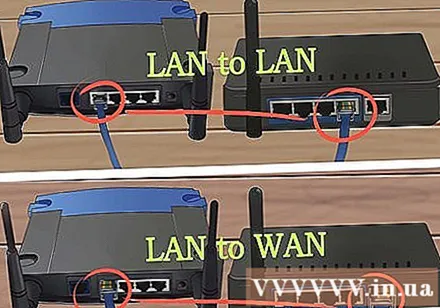
- லேன்-டு-லேன் உருவாக்கினால், மறுமுனையை இரண்டாம் நிலை திசைவியின் லேன் போர்ட்டில் செருகவும்.
- LAN-to-WAN ஐ உருவாக்கினால், மறுமுனையை இரண்டாம் நிலை திசைவியின் WAN போர்ட்டில் செருகவும்.
2 இன் முறை 2: 2 வயர்லெஸ் திசைவி இணைக்கவும்
உங்கள் சாதனம் இணக்கமாக இருக்கிறதா என்று தீர்மானிக்கவும். 2 வயர்லெஸ் திசைவிகளை இணைக்க, இரண்டாம் நிலை திசைவிக்கு "இணை" அல்லது "மீண்டும்" பயன்முறை இருக்க வேண்டும். சந்தைப்படுத்தப்பட்ட திசைவிகளில் இது பொதுவான முறை அல்ல. உங்கள் சாதனம் இணைப்பு பயன்முறையை ஆதரிக்கவில்லை எனில், நீங்கள் DD-WRT ஐ இயக்கலாம், இது தனிப்பயன் திறந்த மூல மென்பொருளாகும், இது இணைப்பு பயன்முறையை இயக்க உதவுகிறது.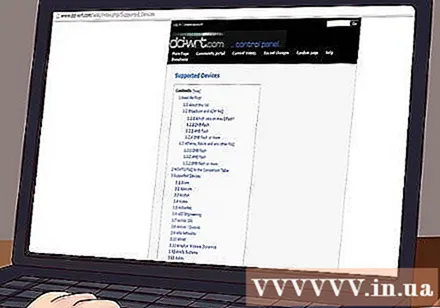
- உங்கள் திசைவியுடன் சேர்க்கப்பட்டுள்ள ஆவணங்கள் உங்கள் சாதனத்தில் இணைப்பு முறை இருக்கிறதா என்பதை தீர்மானிக்க உதவும். நெட்வொர்க்கில் சாதனத்தின் பெயரை நீங்கள் காணலாம்.
- DD-WRT எல்லா சாதனங்களாலும் ஆதரிக்கப்படவில்லை. இணக்கமான சாதனங்களின் பட்டியலுக்கு DD-WRT வலைத்தளத்தைப் பார்வையிடவும். .
கணினிக்கு அருகில் 2 ரவுட்டர்களை வைக்கவும். அமைவு செயல்பாட்டின் போது, நீங்கள் திசைவி மற்றும் மோடத்தை அருகிலேயே வைத்தால், இயங்குவது எளிது. உள்ளமைவு முடிந்ததும் அவற்றை மீண்டும் நிலையான நிலையில் வைக்கலாம்.
பிரதான திசைவி அமைக்கவும். பிரதான திசைவியை மோடமில் செருகவும், ஈதர்நெட் வழியாக கணினியுடன் இணைக்கவும். முதன்மை திசைவியை வழக்கமான வயர்லெஸ் நெட்வொர்க்காக உள்ளமைக்கலாம். ஐபி முகவரி, டிஹெச்சிபி மற்றும் சப்நெட் மாஸ்க் ஆகியவற்றை நினைவில் கொள்க.
- வலுவான ஆண்டெனா கொண்ட திசைவியை நீங்கள் தேர்வு செய்ய வேண்டும். அந்த வகையில் நீங்கள் இரண்டாம் நிலை திசைவியை மேலும் தொலைவில் வைக்கலாம்.
- வயர்லெஸ் உள்ளமைவு முடிந்ததும் திசைவியைத் துண்டிக்கவும்.
துணை திசைவியின் உள்ளமைவு பக்கத்தைத் திறக்கவும். ஈத்தர்நெட் கேபிள் மூலம் கணினியுடன் இரண்டாம் நிலை திசைவியை இணைத்து உள்ளமைவு பக்கத்தைத் திறக்கவும். நீங்கள் மோடத்துடன் இணைக்க தேவையில்லை. உள்நுழைந்த பிறகு "இணையம்" அல்லது "வயர்லெஸ்" அமைப்பு பக்க உருப்படியைக் கண்டறியவும்.
இணைப்பு பயன்முறையை செயல்படுத்தவும். "நெட்வொர்க் பயன்முறை" மெனுவில் "பிரிட்ஜ் பயன்முறை" அல்லது "ரிப்பீட்டர் பயன்முறை", "வயர்லெஸ் பயன்முறை" அல்லது "இணைப்பு வகை" என்பதைத் தேர்ந்தெடுக்கவும். வயர்லெஸ் பக்கத்தில் "(இணைப்பு வகை). DD-WRT ஐப் பயன்படுத்தினால், "ரிப்பீட்டர் பிரிட்ஜ்" என்பதைத் தேர்ந்தெடுக்கவும். மேலே உள்ள விருப்பங்களுடன் எந்த மெனுவையும் நீங்கள் காணவில்லை என்றால், உங்கள் சாதனம் இணைப்பை ஆதரிக்காது.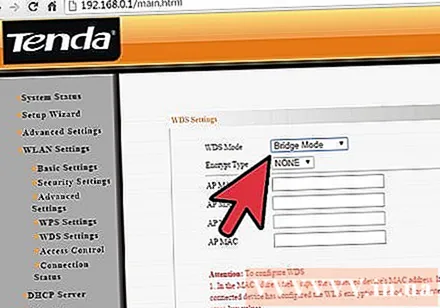
துணை திசைவி ஐபி முகவரியை தீர்மானிக்கவும். முதன்மை திசைவியின் அதே வரம்பில் ஐபி முகவரியை உள்ளிடவும். எடுத்துக்காட்டாக, பிரதான திசைவியின் ஐபி முகவரி 192.168.1.1, 192.168.1.50 அல்லது DHCP க்கு ஒத்த ஒன்றை உள்ளிடவும்.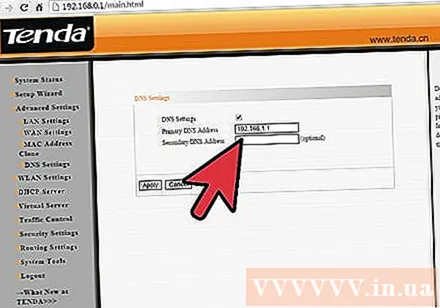
- முதன்மை திசைவி போன்ற அதே சப்நெட் முகமூடியை உள்ளிடுவதை உறுதிசெய்க.
சிறப்பு SSID ஐ உள்ளிடவும். இந்த வழியில் நீங்கள் பிணையத்தில் எந்த திசைவியுடன் இணைக்கிறீர்கள் என்பது உங்களுக்குத் தெரியும். எடுத்துக்காட்டாக, உங்கள் முதன்மை திசைவி "அலுவலகம்" மற்றும் உங்கள் இரண்டாம் திசைவி "வாழ்க்கை அறை" என்று பெயரிடுவீர்கள்.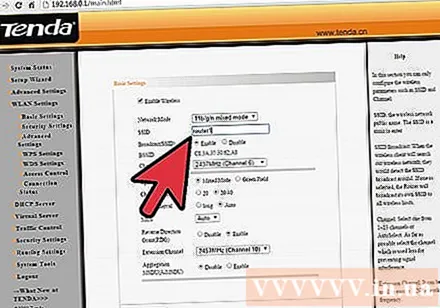
- அதே பாதுகாப்பு தரமும் (WEP, WPA, WPA2) அதே கடவுச்சொல்லையும் உறுதிப்படுத்தவும்.
இரண்டாம் நிலை திசைவிக்கான இருப்பிடத்தைக் கண்டறியவும். துணை திசைவி கட்டமைக்கப்பட்டதும், நீங்கள் ஒளிபரப்ப விரும்பும் இடத்தில் அதை வைக்கலாம். ஆரோக்கியமான இணைப்பைப் பராமரிக்க, உங்கள் முதன்மை திசைவியிலிருந்து குறைந்தபட்சம் 50% சமிக்ஞைகளைப் பெறக்கூடிய இடத்தில் நீங்கள் இருக்க வேண்டும். விளம்பரம்



